
Soalan: Bagaimana untuk menyelesaikan masalah jika anda tidak tahu cara menggunakan Excel Solver? Solver ialah alat Excel yang berkuasa yang boleh membantu menyelesaikan pelbagai masalah pengoptimuman. Bagi pemula, memahami cara menggunakan Solver mungkin mencabar. Untuk membantu menyelesaikan masalah ini, editor PHP Apple telah membawakan panduan terperinci tentang penggunaan Excel Solver. Dalam panduan ini, anda akan mempelajari langkah demi langkah cara menyediakan penyelesaian masalah, menentukan objektif, menambah kekangan dan mendapatkan penyelesaian yang optimum. Dengan membaca panduan ini dengan teliti, anda akan memperoleh pengetahuan dan kemahiran untuk menggunakan Excel Solver untuk menyelesaikan masalah pengoptimuman dengan berkesan.
Bagaimana untuk menggunakan Excel Solver? Cara menggunakan Excel Solver
1 Mula-mula buka borang, di sini kita ambil "ayam dan arnab dalam sangkar yang sama" sebagai contoh, klik pada pilihan (seperti yang ditunjukkan dalam gambar).
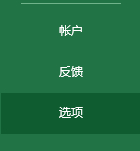
2 Kemudian buka "Add-in" (seperti yang ditunjukkan dalam gambar).
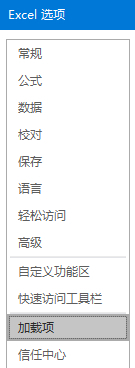
3. Di bahagian bawah sebelah kanan, pilih "excel add-in" dan klik butang "Go" (seperti yang ditunjukkan dalam gambar).

4. Semak "Solver Add-in" dan klik OK untuk mendayakan fungsi ini (seperti yang ditunjukkan dalam gambar).
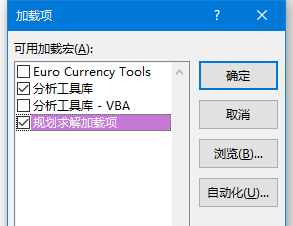
5. ? Pertama sekali, kita tahu bahawa bilangan kaki = bilangan ayam × 2 + bilangan arnab × 4, dan bilangan kepala = bilangan ayam + bilangan arnab Kami menulis dua syarat yang diketahui ini ke dalam jadual (seperti yang ditunjukkan dalam rajah) .
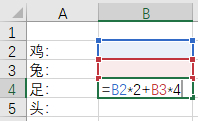
6 Kemudian klik "Solver" dalam tab "Data" (seperti yang ditunjukkan dalam gambar).

7 Mula-mula kita lihat separuh masa pertama, maksudnya mengikut soalan, kita ingin mendapatkan keputusan di mana B4 (bilangan kaki) ialah 94 dengan menukar B2 (bilangan ayam) dan B3. (bilangan arnab) (seperti yang ditunjukkan dalam rajah).
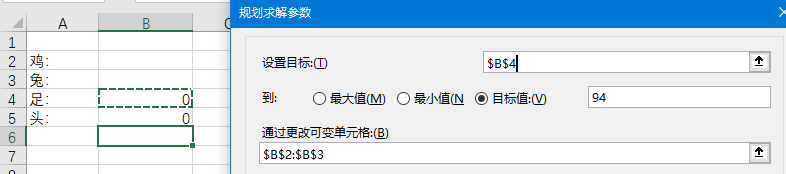
8 Klik butang tambah di sebelah kanan untuk menambah lagi kekangan Bilangan ayam dan arnab adalah "int (integer)", bilangan kepala = 35 "ayam dan arnab dalam sangkar yang sama" (seperti ditunjukkan dalam gambar).
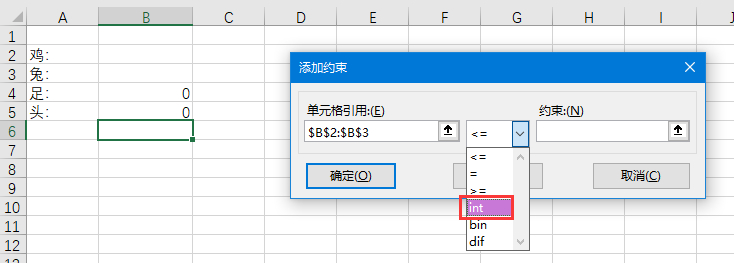
9 Dengan cara ini, semua syarat telah ditambah, dan klik "Selesaikan" di hujung (seperti yang ditunjukkan dalam gambar).
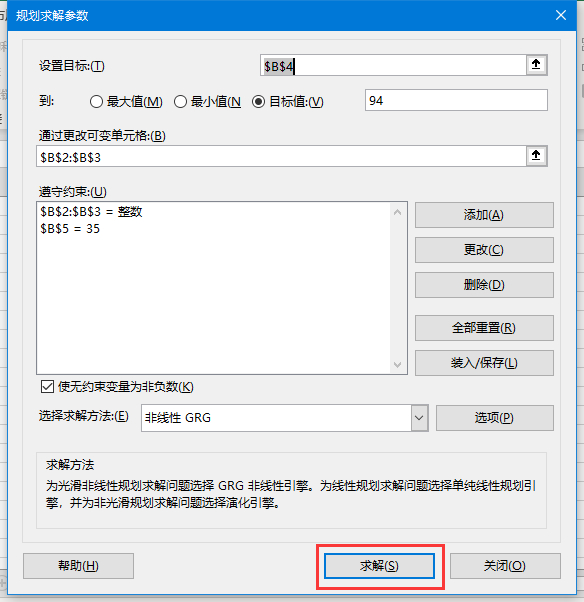
10 Jumlah data tidak banyak, keputusan boleh diperolehi dengan segera, dan anda boleh terus klik OK untuk menyimpan (seperti dalam gambar). .
Atas ialah kandungan terperinci Cara menggunakan Excel Solver Cara menggunakan Excel Solver. Untuk maklumat lanjut, sila ikut artikel berkaitan lain di laman web China PHP!
 Pengenalan kepada nama domain peringkat atas yang biasa digunakan
Pengenalan kepada nama domain peringkat atas yang biasa digunakan
 Apakah penyelesaian storan data besar?
Apakah penyelesaian storan data besar?
 nozoomer
nozoomer
 Alat penilaian bakat
Alat penilaian bakat
 cara membina laman web
cara membina laman web
 Pengenalan kepada fungsi peringkat tinggi python
Pengenalan kepada fungsi peringkat tinggi python
 Platform manakah yang lebih baik untuk perdagangan mata wang maya?
Platform manakah yang lebih baik untuk perdagangan mata wang maya?
 unicode kepada bahasa Cina
unicode kepada bahasa Cina




